Googleカレンダーの特徴
Googleカレンダーの特徴は、クラウド上でGoogleアカウントと紐づけされるという点です。この特徴はGoogle KeepなどGoogle純正のアプリすべてに共通するものですが、Googleアカウントにログインできる環境であればAndroidスマートフォンやタブレットに限らず、PCやiOS搭載のデバイスなどあらゆるデバイスからカレンダーの新規追加や削除などを管理することができます。
スケジュールをクラウドに預けることで、手帳などに書き込む必要や手帳自体を紛失することでスケジュールが分からなくなるというリスクも避けることができます。
Googleカレンダー Android版の使い方
ここからは、Googleカレンダーの使い方を紹介します。Googleカレンダーで新規予定を作成する
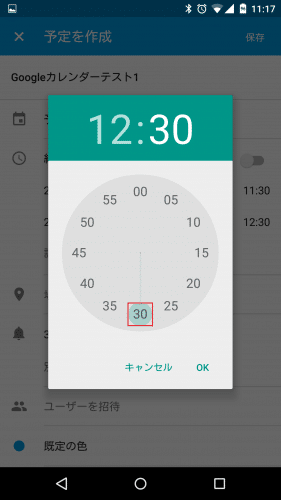
まずはGoogleカレンダーで新規予定を作成する方法です。
Googleカレンダー Androidアプリで新しい予定を作成する基本的な方法は、Googleカレンダー Android版で新しい予定(新規スケジュール)を追加する方法。を参照してください。
Googleカレンダーで予定を編集する
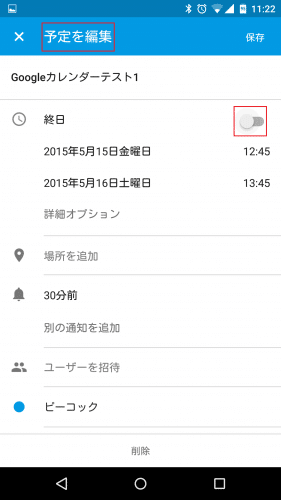
Googleカレンダー Android版では、予定を編集することもできます。
予定の編集方法の詳細はGoogleカレンダー Android版ですでにある予定を編集する方法。を参照してください。
Googleカレンダーを月表示に変更する
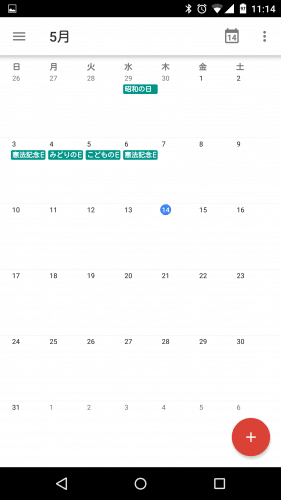
Googleカレンダー Android版は、長らく月表示の機能がありませんでしたが、2015年4月にようやく月表示が実装されました。
月表示の設定方法は、Googleカレンダー Android版でスケジュールを月表示に変更する方法。を参照してください。
Googleカレンダーで通知時間を変更したり複数回通知する
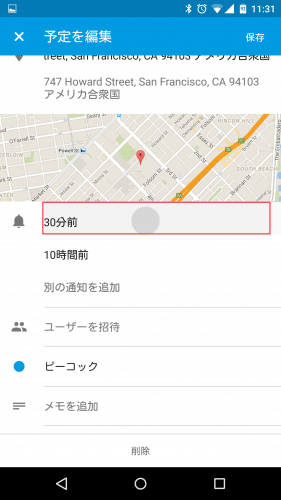
Googleカレンダーでは、通知する時間(予定の○時間前など)を細かくカスタムすることができます。
また、通知する時間を複数設定することも可能です。
Googleカレンダー Android版での通知に関する設定は、Googleカレンダー Android版で予定の通知時間を変更したり複数回通知する方法。を参照してください。
GoogleカレンダーとGoogleマップを連携する
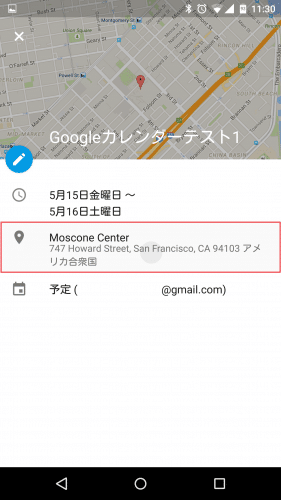
Googleカレンダーは、Googleマップと連携させることで予定をより便利に管理することができるようになります。
Googleカレンダーの予定に場所を指定しておくとその場所の地図が予定に表示されます。その地図をタップするとGoogleマップが起動し、そのままナビまでできるようになっています。場所の指定は、Googleカレンダー Android版でも利用可能です。
初めて訪れる場所での予定を作成するときは、Googleマップとの連携がかなり役に立つのでおすすめです。
設定方法などはGoogleカレンダー Android版で場所を登録して地図を表示し、Googleマップと連携して目的地までナビをする方法。を参照してください。
Googleカレンダーで予定ごとに色分けする
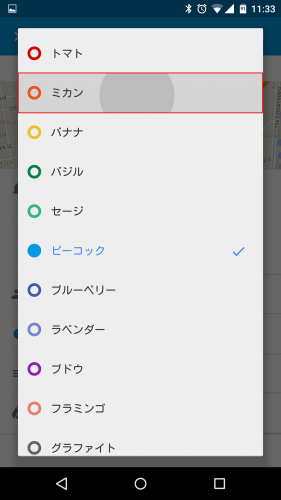
Googleカレンダーでは、予定ごとに色分けすることができます。色分けすることで、一目でどのような内容の予定なのかを把握することができます。
予定の色分け機能は、GoogleカレンダーのAndroid版でも利用できます。
色分けの手順はGoogleカレンダー Android版で予定ごとに色を変更して色分けする方法。を参照してください。
Googleカレンダーにメモを入力する
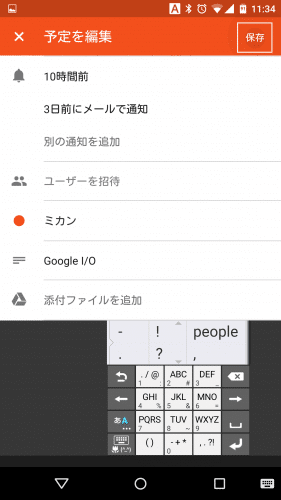
Googleカレンダーにはメモを入力することができます。
Googleカレンダー Android版でも予定にメモを入れることができます。
メモの入力方法は、Googleカレンダー Android版で予定(スケジュール)にメモを入力する方法。を参照してください。
Googleカレンダーにファイルを添付する
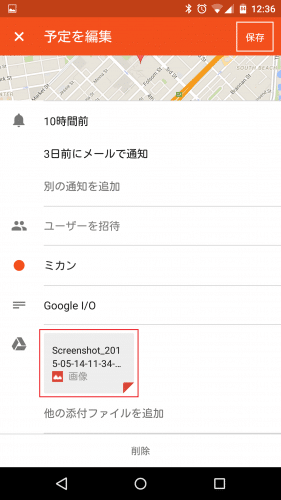
Googleカレンダーにはファイルを添付する機能もあります。
ファイルを添付できるのは便利ですが、1点残念なのがGoogleドライブ内のファイルしか添付できないという点です。
Androidスマホやタブレットに保存されているファイルも添付できたらもっと使い勝手が良くなると思います。
Googleカレンダー Android版で予定にファイルを添付する手順は、Googleカレンダー Android版で予定(スケジュール)にファイルを添付する方法。を参照してください。
Googleカレンダーの予定通知が不要の場合にデフォルトで通知を「なし」にする
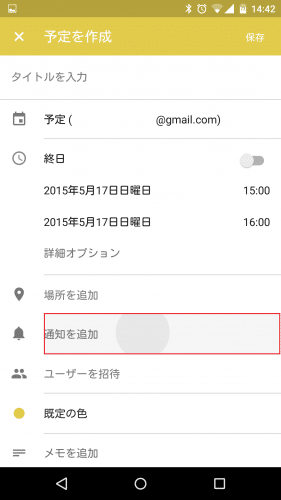
Googleカレンダーに予定を追加すると何も設定しなければ必ず10分前や30分前に通知が届きますが、この通知をデフォルトで「なし」にする設定もあります。
デフォルトの通知設定を「なし」にしていれば、自分で意識的に通知させようとしない限りは通知は一切届かなくなります。
Googleカレンダー Android版でデフォルトの通知を「なし」にする手順は、Googleカレンダーの予定の通知がいらない場合にデフォルトで「なし」にする方法。を参照してください。
Googleカレンダーで予定が表示されない場合の対処法
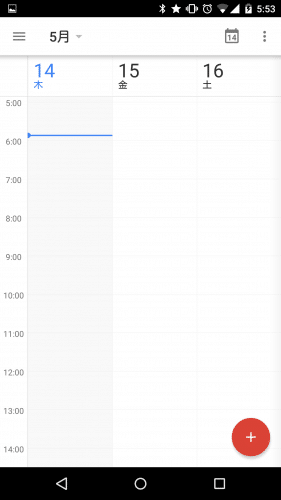
Googleカレンダーで、新規作成した予定や作成済みでGoogleカレンダーに表示されていた予定が全く表示されない場合があります。
その場合はGoogleカレンダー Android版で予定が表示されない場合の対処法。を参照してGoogleカレンダーの設定を見直してみてください。
GoogleカレンダーでGoogleアカウント自体の色を変更する
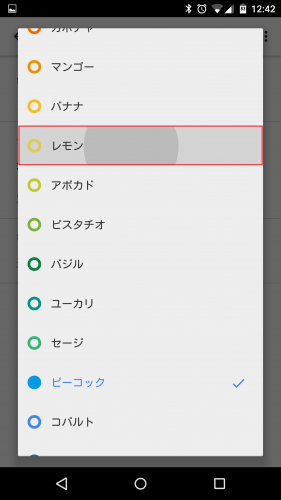
先ほどGoogleカレンダーの予定ごとに色を変更する方法を紹介しました。今回はGoogleアカウント自体の色を変更する方法を化紹介します。
Googleアカウント自体の色変更が可能になることで、予定の種類をGoogleアカウントごとに分けている場合に役立ちます。
設定方法などの詳細は、Googleカレンダー Android版でアカウント自体の色を変更する方法。を参照してください。
Googleカレンダー(グーグルカレンダー) Android版の使い方のまとめは以上です。